打印机外置墨仓引流方法是什么?如何正确操作?
21
2025-06-22
如何正确更换佳能5240打印机的碳粉盒?详细步骤与技巧
随着办公自动化设备的普及,打印机在我们日常工作中扮演着不可或缺的角色。佳能作为全球知名的影像与打印机品牌,其产品广泛应用于企业和家庭。佳能5240打印机是一款深受用户欢迎的多功能一体机,其碳粉盒的更换是保持打印质量与设备性能的关键操作之一。本篇文章将为您提供佳能5240打印机更换碳粉盒的详细步骤,确保您能够轻松完成更换过程,提升工作效率。
在更换碳粉盒之前,我们需要对佳能5240打印机有所了解,同时熟悉碳粉盒的类型和特点。确认打印机型号,确保所购买的碳粉盒与打印机型号匹配。了解碳粉盒的存放环境,避免高温、高湿等极端条件,以确保碳粉的流动性。
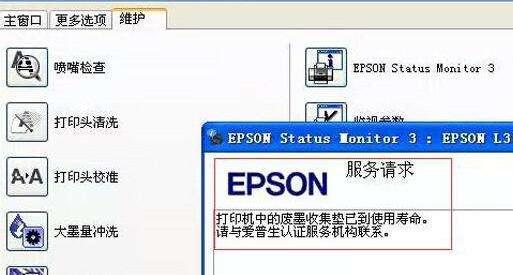
1.关闭打印机电源
在开始任何维护工作之前,为了确保安全,首先请关闭打印机的电源,并拔下电源线。
2.打开打印机盖板
找到打印机的前盖板,打开它以露出碳粉盒。
3.取出旧碳粉盒
在碳粉盒仓中,找到当前的碳粉盒,通常会有一个提手方便用户握住取出。轻轻往外拉出旧碳粉盒,注意不要太用力以免损坏打印机。
4.检查并清洁碳粉盒仓
在取出旧碳粉盒后,检查碳粉盒仓内是否有残留的碳粉或杂质,用干净的软布轻轻擦拭干净。清洁时确保不要让灰尘或其他异物进入打印机内部。
5.安装新碳粉盒
从包装中取出新的碳粉盒,不要触摸碳粉盒上的金属部件,以防止静电损坏。按照碳粉盒的箭头指示,正确地插入新的碳粉盒。确保碳粉盒完全到位,并听到“咔嚓”一声表示锁定。
6.关闭打印机盖板
新碳粉盒安装好后,轻轻关闭打印机的盖板,确保关闭到位。
7.打开电源并执行初始化
重新连接电源并打开打印机,打印机可能会自动进行碳粉盒的初始化过程。根据打印机屏幕上的指示,完成初始化设置。
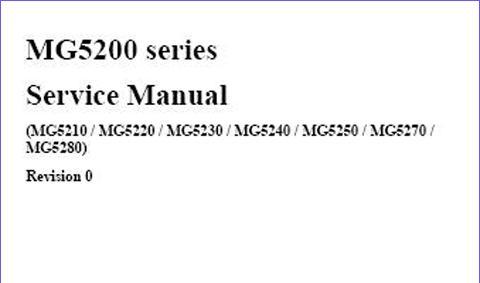
在更换碳粉盒的过程中,以下几点需要特别注意:
更换碳粉盒应在干燥、干净的环境中进行。
安装新碳粉盒时,请确保碳粉盒没有损坏,包装封条完整无损。
使用指定型号的碳粉盒,不同型号的碳粉盒可能不兼容。
如有误操作,务必参照打印机使用手册进行正确操作。

问:如何判断碳粉盒是否需要更换?
答:当打印质量下降,出现明显条纹或不清晰时,可能是碳粉不足,建议更换碳粉盒。
问:新碳粉盒安装后是否需要特别的设置?
答:佳能5240打印机通常会在安装新碳粉盒后自动进行初始化,用户只需按提示操作即可。
问:碳粉盒更换后打印质量仍然不好,怎么回事?
答:可能存在打印机硬件故障,如感光鼓等部件问题,建议联系专业技术支持检查。
掌握佳能5240打印机更换碳粉盒的正确步骤,能够确保您的打印作业持续保持高效和高质量。遵循本文所述步骤,您将能够轻松完成碳粉盒的更换工作,避免因操作不当而造成的打印机故障。希望您能够通过本篇文章获得满意且实用的信息,提高您的办公效率。
版权声明:本文内容由互联网用户自发贡献,该文观点仅代表作者本人。本站仅提供信息存储空间服务,不拥有所有权,不承担相关法律责任。如发现本站有涉嫌抄袭侵权/违法违规的内容, 请发送邮件至 3561739510@qq.com 举报,一经查实,本站将立刻删除。